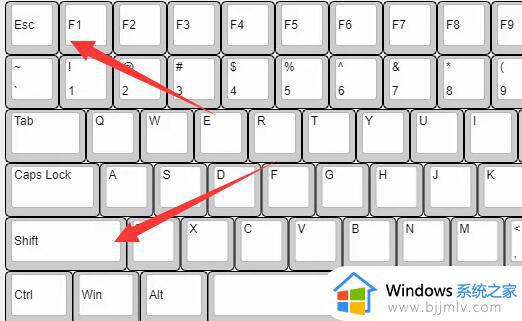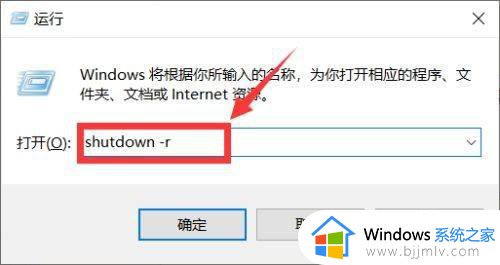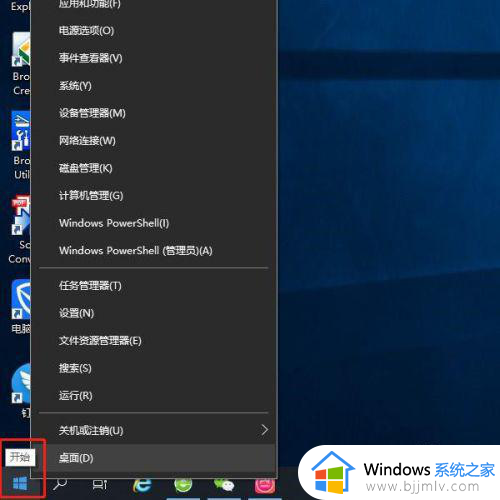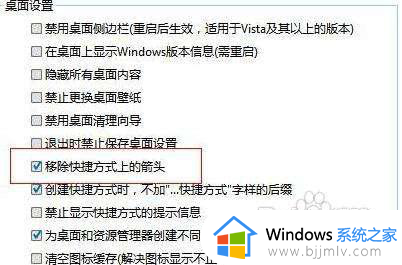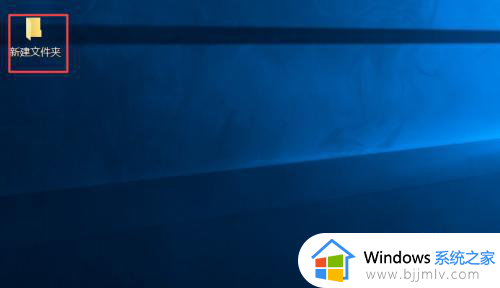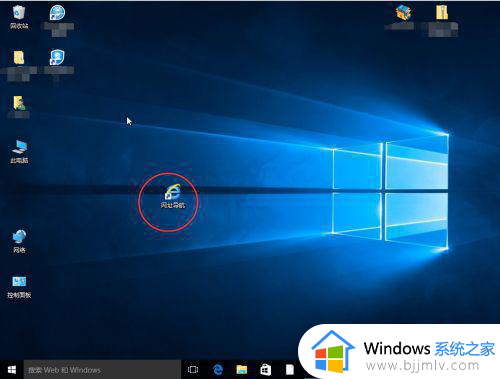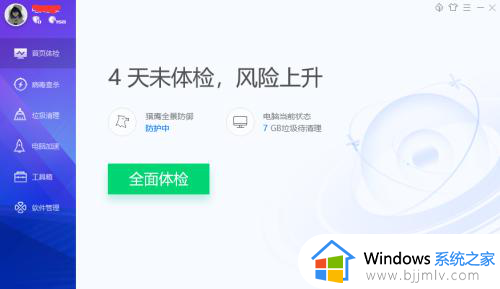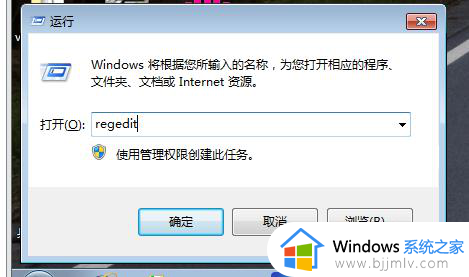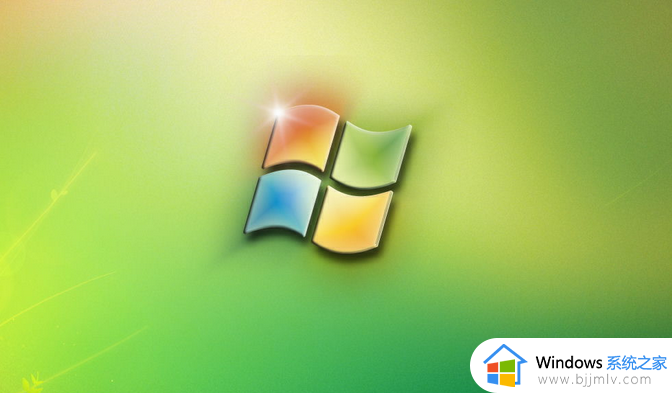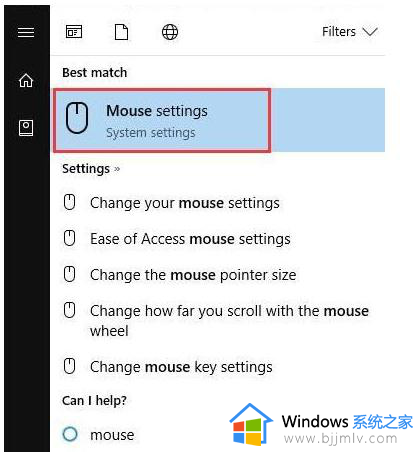鼠标箭头不见了为什么 电脑鼠标箭头不见了如何恢复
更新时间:2022-12-13 11:17:21作者:qiaoyun
我们在使用电脑过程中,只要有使用鼠标,就会在电脑屏幕上显示相应的鼠标箭头,但是有不少用户却碰到了鼠标箭头不见了的情况,导致无法正常操作,遇到这样的问题该怎么办才好呢,今天就由笔者给大家讲述一下电脑鼠标箭头不见了的详细恢复方法吧。
方法如下:
1、首先同时按下“ctrl+shift+esc”打开“任务管理器”。
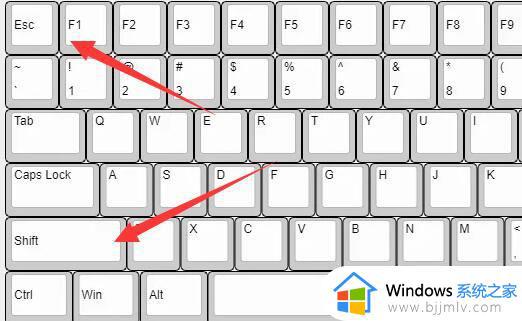
2、打开后,再按下键盘“alt+F”并按下“回车”打开“运行新任务”。
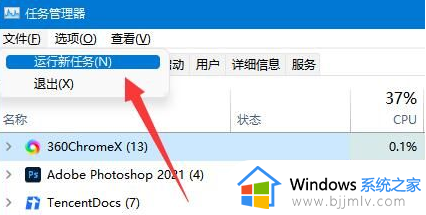
3、随后在其中输入“explorer.exe”并按下回车运行该程序。
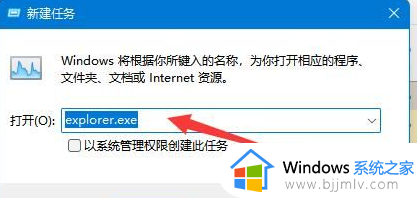
4、按下后,就可以找回鼠标箭头了。
5、如果还是没有,可以尝试重启电脑来解决。
上述给大家讲述的便是鼠标箭头不见了的详细解决方法,有碰到相同情况的小伙伴们可以学习上面的方法来进行操作,希望可以帮助到大家。